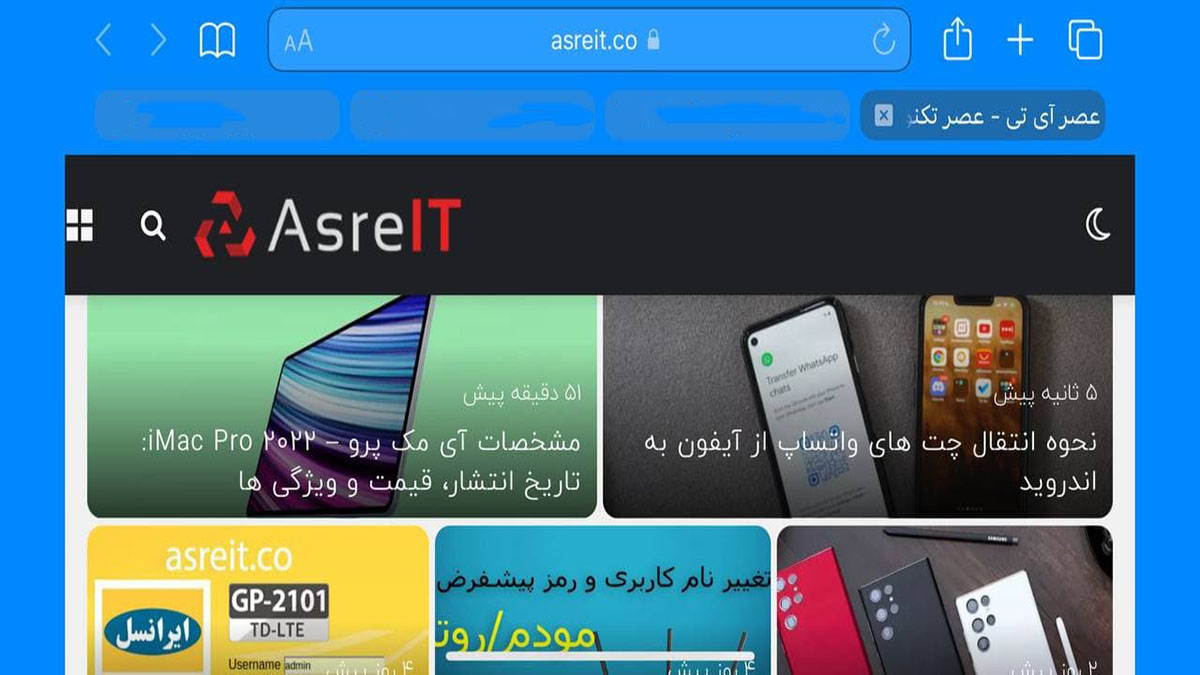
با آپدیت به iOS 15 متوجه می شوید نوار جستجوی سافاری از بالا به پایین صفحه منتقل شده است که می توانید با این آموزش به حالت قبل برگردانید.
اگر iOS 15 را نصب کرده باشید، احتمالا متوجه تغییرات بزرگی در سافاری شده اید. یکی از آنها جابجا شدن نوار جستجوی Safari راز بالای صفحه به پایین صفحه است. اگر از این تغییر متنفرید، راههایی وجود دارد که میتوانید نوار جستجوی سافاری را در iOS 15 به بالا ببرید.
اگر از کاربران مشتاق سافاری هستید، بدون شک به قرار گرفتن نوار جستجو در بالای صفحه عادت دارید. و این همان چیزی است که این تغییر را بسیار بحث برانگیز کرده است.
بسیاری از کاربران دیگر نوار جستجو را در بالای صفحه ترجیح می دهند. خوشبختانه، چند راه برای بازگرداندن نوار جستجو به بالای صفحه وجود دارد. مراحل تنها چند ثانیه طول می کشد تا کامل شوند.
در این اموزش به شما نشان خواهیم داد که چگونه نوار جستجوی سافاری را به بالای صفحه نمایش آیفون خود بازگردانید. در واقع دو راه برای این کار وجود دارد.
توجه داشته باشید که همیشه می توانید به استفاده از نوار جستجو در پایین صفحه نمایش خود برگردید. اگر دستهای کوچکی دارید و آیفونی با صفحهنمایش بزرگ دارید، شاید ارزشش را داشته باشد که آن را در پایین نگه دارید تا مجبور نباشید تا این حد فاصله داشته باشید.
آموزش انتقال نوار جستجوی سافاری به بالای صفحه
روش اول هنگام مرور در سافاری انجام می شود. برنامه را باز کنید و سایت عصر آی تی asreit.co را در نوار جستجو وارد کنید. پس از بارگیری وب سایت، مراحل زیر را دنبال کنید:
- در نوار جستجو، روی دو A در کنار URL وب سایت ضربه بزنید.
- در بالای منوی جدید، روی «Show Top Address Bar» بزنید.
خودشه. اگر میخواهید دوباره آن را تغییر دهید، کافی است دوباره روی دو A ضربه بزنید. در پایین منوی جدید، روی «Show Bottom Tab Bar» بزنید.
روش دیگر کمی از روش اول پیچیده تر است و نیاز به مراجعه به تنظیمات آیفون شما دارد. در اینجا نحوه بازگرداندن نوار جستجوی سافاری از طریق تنظیمات را آموزش می دهیم.
- تنظیمات را باز کنید.
- به پایین اسکرول کنید و روی Safari ضربه بزنید.
- دوباره به پایین اسکرول کنید و بخش “Tabs” را پیدا کنید.
- اگر نوار جستجو را در بالای صفحه میخواهید، روی «Single Tab» ضربه بزنید.
اگر زمانی متوجه شدید که میخواهید آن را به پایین صفحه بازگردانید، به همان بخش برگردید و روی «Tab Bar» ضربه بزنید. با این کار نوار جستجو به پایین منتقل می شود.
اگر در انجام این تغییرات با مشکل مواجه شدید سوال خود را در بخش نظرات بپرسید